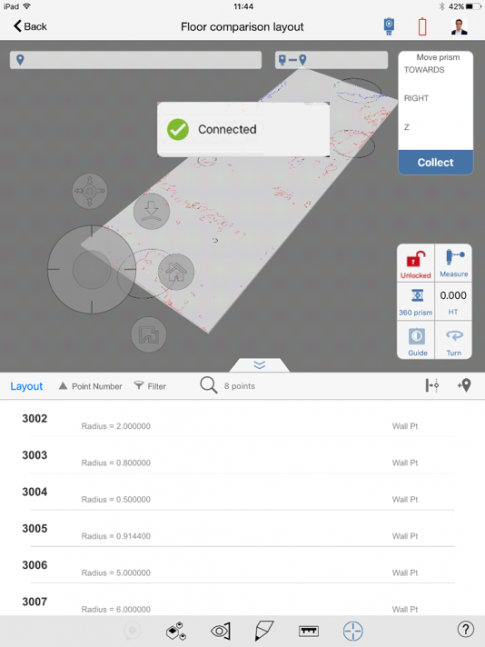Généralités
- BIM 360 Layout prend en charge les connexions Wi-Fi et Bluetooth.
- Ce guide porte sur les connexions Wi-Fi.
- Pour connecter l'application BIM 360 Layout à une station totale, l'instrument doit prendre en charge le Wi-Fi.
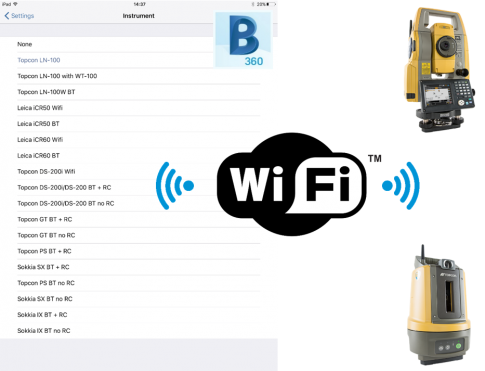
Étape 1
- Mettez la station totale sous tension.
- Si vous utilisez un DS-200i, quittez l'écran d'observation, appuyez sur PRG et sélectionnez External Link (Liaison externe). Sélectionnez WI-FI dans la boîte de dialogue Settings.
- Si vous utilisez un LN-100W, vérifiez que le commutateur du compartiment des batteries indique WLAN.

Étape 2
- Connectez l'iPad au Wi-Fi.
- Accédez à Settings / Wi-Fi.
- Si vous utilisez un DS-200i, le réseau DK-xxxxxx s'affiche sous Devices.
- Si vous utilisez un LN-100, le réseau portant le nom du LN-100 s'affiche sous Networks.
- Le mot de passe permettant de se connecter au réseau est 00PW0273* (00 + nom du LN-100).
* Ce mot de passe constitue uniquement un exemple.
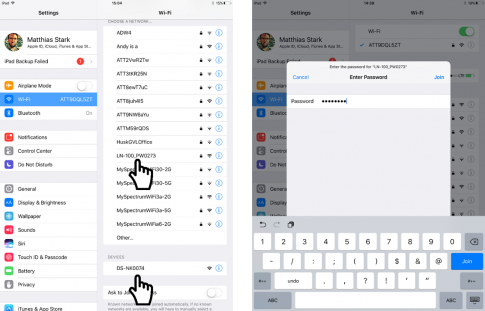
Étape 3
-
Si vous utilisez un DS-200i, le symbole Wi-Fi de l'écran External Link devient bleu.
-
Si vous utilisez un LN-100, le voyant Wi-Fi situé en bas de l'instrument devient vert fixe.
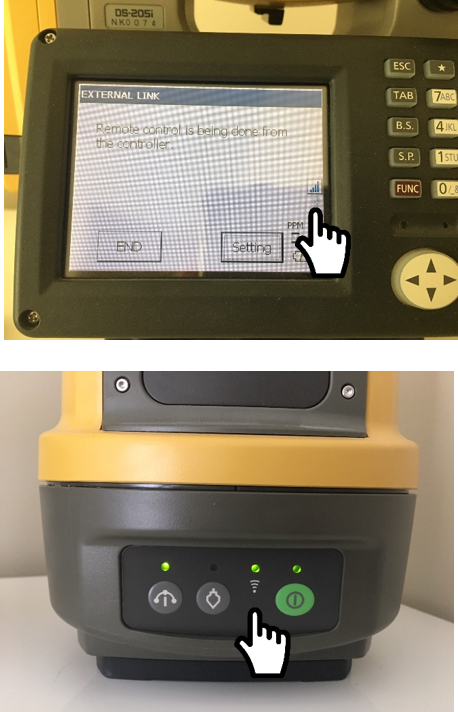
Étape 4
-
Sélectionnez l'image du profil dans le coin supérieur droit.
-
Sélectionnez Settings.
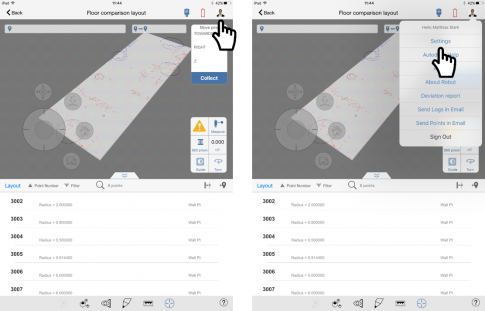
Étape 5
- Sélectionnez Instrument.
- Sélectionnez une configuration de l'instrument.
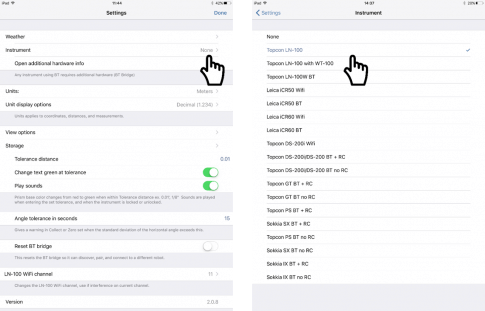
-
BIM 360 Layout affiche la fenêtre contextuelle Connected.